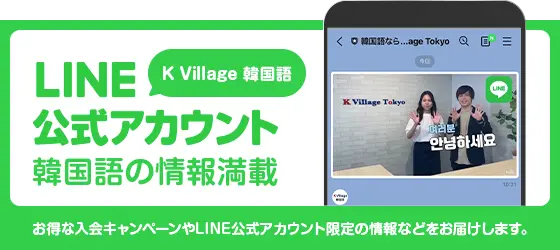パソコンでハングルをタイピングする方法!変換の方法やキーボードの配置、タイピングに便利なキーボードシールもご紹介!
パソコンでハングルを入力したい、タイピングしたいと思っても難しそうとあきらめていませんか?
検索をするためにちょっと打ち込んでみたい時、メールやチャットを送りたい時、いろんな場面できっとハングルをパソコンでタイピングしたいと思うことがあると思います。
しかし、あのハングルをどうやってパソコンで打ち込むのか不思議ではありませんか?
でも方法さえ知っておけば実はハングルをパソコンで打つのはとても簡単なのです。
文字の打ち方は勿論、設定の方法や、キーボードの配列など覚えることはちょっとあるのですが、それさえ知っておけばあとは慣れ!すぐにできるようになります。
今回は知っておいて損はないハングルをパソコンでタイピングする方法をご紹介したいと思います。
パソコンでハングルを打ちたい!

パソコンでハングルはどうやってタイピングするの?
韓国語をもっと楽しみたいと思う人は、きっとパソコンでハングルを打ちたいという場面にも出くわすことでしょう。
しかしパッと見ただけでは読めないハングルをパソコンでどうやって打つのだろうと疑問に思うはず。
ハングルは子音と母音を組み合わせますが、左右だったり上下だったり配置が独特です。
あれをどうやってタイピングするのでしょうか?知らない人には不思議なことだらけですね。
まず、最初に答えを申し上げますと、ハングルのタイピングはとっても簡単なんです。
例えば가と打ちたい時にはㄱとㅏというキーを押せばそれで終わりなのです。
고と打ちたい時はㄱとㅗと打ち込むのです。
右左や上下の配置は勝手にパソコンが行ってくれます。
あれ?書くよりも簡単ですね!
でもパッチムがある場合は…?それも簡単。
打つだけなのです。
例えば김という文字。
これはㄱとㅣとㅁを順番に押すだけ。
これで勝手に김になるのです!
韓国語のOSはよくできてますね!
ハングルのタイピングの打ち方は2ボル式

ちょっと専門的な話になりますが、このような賢いハングルのパソコンのタイミングのことを2ボル式と言います。
ボルとは벌と書きますが、組とかセットという意味の言葉。
つまりハングルのタイピングは2組式という意味だと思っていただければよいと思います。
子音と母音の2組で一つの文字になるようになっているのです。
厳密にはパッチムがあるので、3組や4組にもなりますが、基本は2組。
ちなみに、2ボル式でタイプされるハングルは日本語でいう全角にあたり2バイトになります。
英語は一文字で半角1バイトですが日本語と同じですね。
余談ですが中国語も2バイトになります。
それを勝手にパソコンが作ってくれるというわけなのです。
難しい?専門用語なので知らなくても大丈夫!次に行きましょう。
打ち込みが簡単だということがわかれば、次はどうやってあのハングルをパソコンに表示できるようにするのかです。
ハングルをパソコンでタイピングする方法①ソフトキーボードを使う
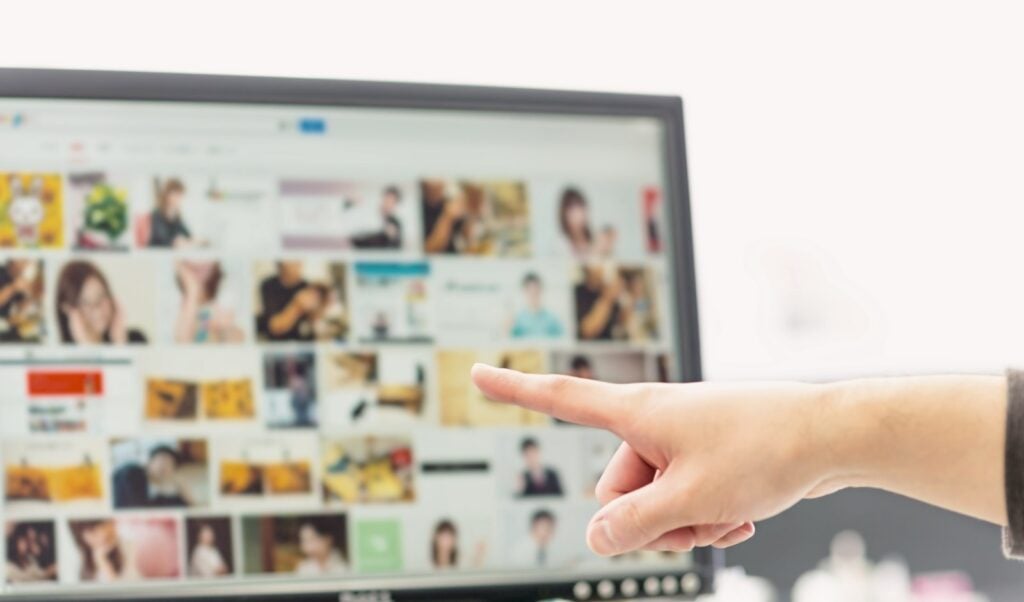
現在、とても便利な世の中です。
インターネットを使えばパソコンでは特に何の設定もいらずにハングルが入力できる方法があります。
それはソフトキーボードを使うという方法です。
なんでもよいのですが、検索で「ハングル ソフトキーボード」と入力するとたくさん出てきます。
これは、ブラウザ上でマウスでポチポチクリックするだけでハングル文字が打ててしまうというもの。
ちょっとだけ打ちたいという人向きです。
しかしこの程度なら、インターネットの翻訳ツールを使ってコピペの方が早いかもしれません。
また当然、韓国の人はこんなことはしません。
カタカタ、サクサクキーボードで打ち込みます。
あくまでもこれは一時的、簡易的に使いたいという人が使ってみる方法だと思ってください。
次に、本当にキーボードでハングルをタイピングする方法をご紹介します。
ハングルをパソコンでタイピングする方法②キーボードでタイプする

1.パソコンの言語設定で韓国語を追加する
ハングルをキーボードで打てるようにするにはまず、パソコンの 言語設定を追加するという作業が必要になります。
Windowsの場合、OSのバージョンにもよりますが、設定のメニューに「時刻と言語」があります。
これはパソコンで使う時刻や言語を設定するためのメニュー。
日本で売られているパソコンは最初からそれが日本仕様になっているので、これに韓国語を追加すればよいだけなのです。
一昔前はいろいろダウンロードしたり、インストールしたりする必要がありましたが、今は簡単です。
「時刻と言語」のメニューから「地域と言語」を選択し、言語というメニューの近くにある「言語を追加する」を探し、「한국어 韓国語」を選ぶだけなのです。
注意するのは、表示言語として設定するというチェックは外すこと。
これをしないとパソコンのメニューがすべてハングルになってしまうので気を付けてください。
外したまま進むと日本語に韓国語が追加されたパソコンの設定の出来上がりです。
詳しい手順はパソコンによって異なりますので、ご自身の「(パソコンのOS) 韓国語 言語追加」などで検索してみてください。
正しく設定ができると、Windowsの場合、Shiftキー+Altキーでハングルが入力できる状態になります。
画面の右下に가の文字が出てくるはず!いつも「あ」が表示される場所です。
いかがでしょうか。
これで準備は完了!試しにでたらめでもいいので、右下に가が表示されている状態でキーボードを打ってみてください。
ハングルの文字が表示されるはずです。
2.ハングルのキーボード配列を正しく知る必要がある
しかし、ここで気づくはず。
キーボードでハングルをきちんとタイピングするためには、どのキーがどの文字なのかを正しく知る必要があると!
そうなのです。
先ほども申し上げましたが、ハングルの文字、例えば가を打つにはㄱとㅏを打てばよいのですが、一体どこのキーがㄱとㅏなのかを知る必要がありますよね。
正解は ㄱはR、 ㅏはKのボタンに対応しています。
パソコンの設定はすぐに変えられますが、キーボードにはアルファベットとひらがながあるだけなのでこれではせっかく設定をしてもハングルをタイピングするために必要な配置はわかりませんよね…
ちなみにㄲと打ちたい場合にはShift+Rで表示できます。
ㅋはZなのですが..このような問題もキーボードの配置がわかれば、説明は必要ありません。
それらは、OSの設定画面からもソフトキーボードというメニューでも確認できますし、インターネットで検索してもすぐに探せます。
一文字が一つのキーに対応していますので見える状態にすれば簡単です。
またこれも余談になりますが、IMEPadのメニューからハングルを手書きしたり、漢字変換することもできるのです。
奥深いですね。
3.キーボードシールやカバーを使うと便利
しかし、本格的にハングルでのタイピングを覚えたい人は、検索結果をいちいち見ながらではまどろっこしいと思われることでしょう。
そんな人におすすめなのが、ハングルのキーボードシールです。
今自分が使っているキーボードにハングルが貼れれば、簡単な話だと思いませんか?
これも実は簡単にインターネットで買うことができます。
キーボードにホコリや汚れが入らないようにするカバーに印字されているものもあります。
本格的にタイピングをする人は是非持っておきたいアイテムです。
日本語もタイピングするときには、ひらがなのキーよりアルファベットでタイプするのが一般的ですが、最初は誰しもがACBの配列を覚えるのに苦労したはず。
それは韓国語のタイピングでも同じことなのだと思っていただければよいかと思います。
最初、覚えるまではどこにどの文字があるのか見当たらないと困惑し、泣きたくなると思います。
@や*などの記号も日本語キーボードと配列が違うのでいちいち手元を見ないと最初は打てないと思います。
しかしこの壁を越えなければサクサク、パチパチハングルをタイピングすることは有り得ないのです。
ちょっと厳しく聞こえるかもしれませんが、一度覚えてしまえば忘れないもの。
日本語のタイピングの最初と同じです。
頑張ってください!
ハングルキーボードでハングルと英数字を切り替える方法

そしてさらにちょっと次の段階のお話になりますが、ハングル仕様のタイピングができる状態で、どうやって英数字を打つのかというところもご紹介しておきたいと思います。
数字は日本語タイピングと同様に1234のキーを打てば大丈夫です。
そして英語/アルファベットを打ちたい時には画面右下に表示された가をクリックすればOKです。
Aの表記に切り替わりますよね。
この状態でキーボードに印字されている通りにアルファベットが打ち込めます。
またOSにもよりますが、右下のAltボタンでもハングルとアルファベット入力の切り替えもできます。
パソコンでハングルをタイピングする方法まとめ

ここで紹介したパソコンでハングルをタイピングする方法はあくまでも概要です。
詳しい方法はご自身のパソコンに合わせて設定をする必要があり、キーボードの配列を知る必要があるなどちょっと最初に面倒な壁がありますが、準備さえ整えばとても簡単です。
もっと気軽に試してみたいという人は、スマホの方が簡単かもしれませんね。
言語設定を追加すれば、いつもの入力パットにすぐにパソコンと同じハングルの配列でタイピングができるようにすることが可能です。
パソコンからでもスマホからでもどちらでも便利な方で是非試してみてください。
【PR】K Village 韓国語K Village 韓国語は16,000人が通う日本最大の韓国語教室。講師は全員日本語もバッチリ。受付には韓国留学経験もある日本人スタッフもいて安心。
まずは無料体験レッスンで韓国語を楽しんでみませんか?全国26校 + オンラインレッスンでおまちしております!
韓国語レッスン・韓国語教室「K Village 韓国語」は全国に26校+オンラインも
まずは韓国語レッスンを無料で体験してみませんか?

韓国語レッスン・韓国語教室 K Village 韓国語 は生徒数16,000人を超える日本最大の韓国語教室※です。まずは無料体験レッスンでお待ちしています!
※2024年 11 月期_指定領域における市場調査 調査機関:日本マーケティングリサーチ機構